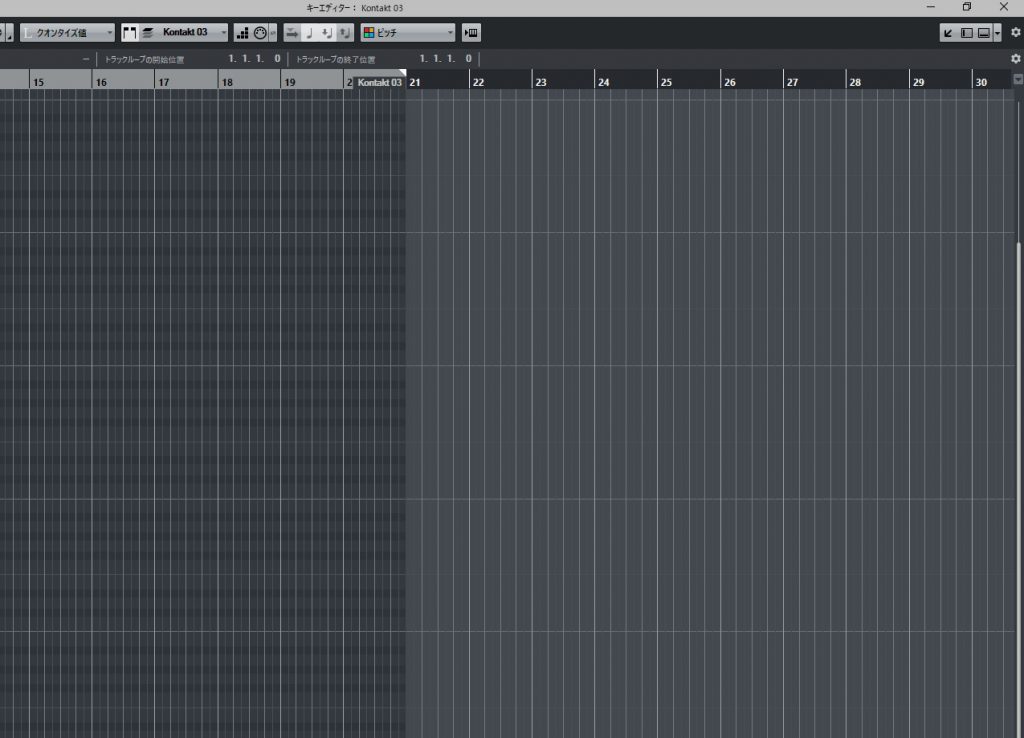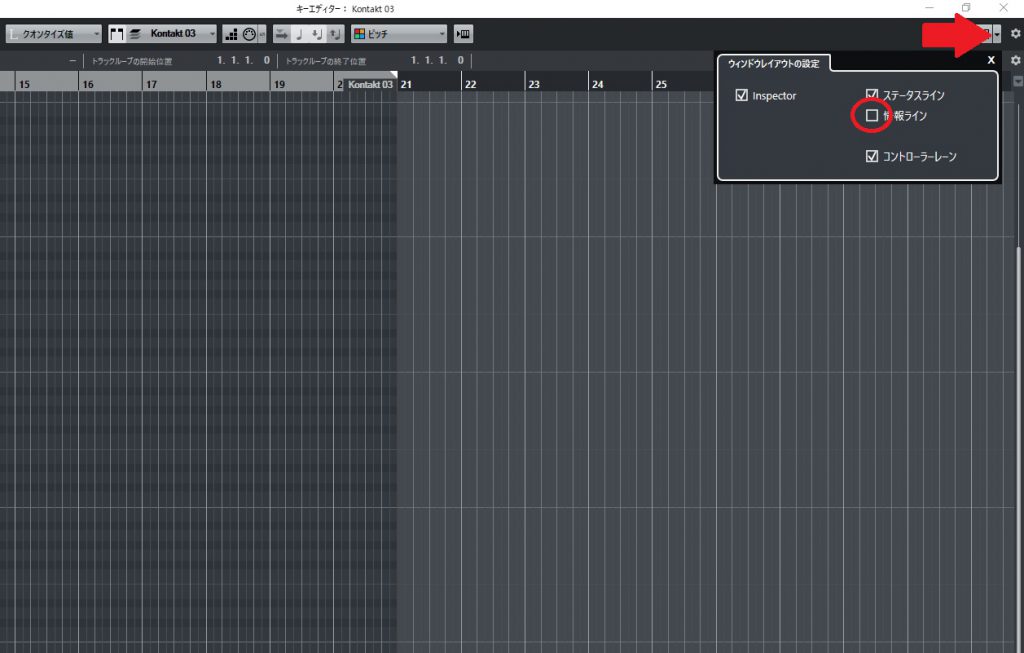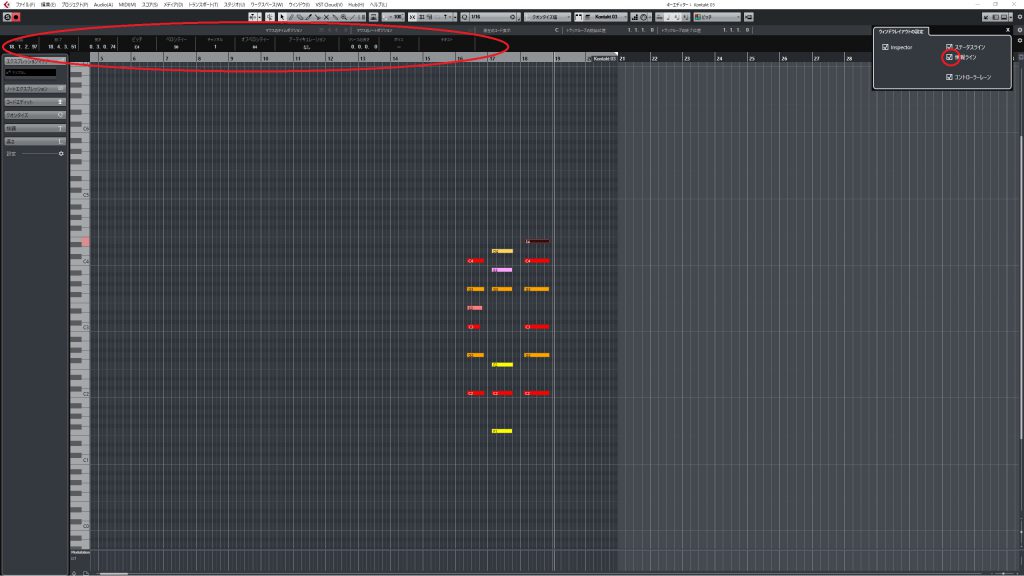Cubase9.5のキーエディタで選択オブジェクト(ベロシティ情報など)が表示されない時の対処法です。
結論から言うと、キーエディタの右上の「下矢印マーク▼」をクリックして「情報ライン」にチェックを入れるだけでした。
「キーエディタの様子がいつもと若干違うな?
ノートを選択したときにベロシティの情報って数値でいじれなかったっけ?」
と思っていたら「情報ライン」のバーが消えていました。
その直し方をメモっておきます。
・Cubase9.5のキーエディタを開く
・キーエディタの右上の「下矢印マーク▼」をクリック
・情報ラインにチェックを入れる
このような流れでお届けします。
・Cubase9.5のキーエディタを開く
まずはCubase9.5で適当にキーエディタを選んで開きましょう。
こういう感じになっているかと思います。
いつものキーエディタのようです。しかし、ベロシティ情報などが表示されるレーンがありません。
・キーエディタの右上の「下矢印マーク▼」をクリック
そこで上の画像のように、赤い矢印マークの右にある小さい▼ボタンをクリックします。
そうすると「ウィンドウレイアウトの設定」が出てくるので、「情報ライン」にチェックを入れましょう。
そうすると「情報ライン」が表示されました。
試しにノートを入力して選択してみると「ベロシティ」や「ピッチ」「オフベロシティ」などが数値でいじれるようになります。
複数ノートを選択してここで数値を変えると、変えた量だけ他のノートにも反映されます。
かなり基本的な部分の気もしますが、Cubase8とCubase9とでUIが変わっていたのでしばらく気が付きませんでした…。ご参考までにどうぞ。
以上、Cubase9.5のキーエディタで選択オブジェクト情報(ベロシティなど)が表示されない時の対処法でした。